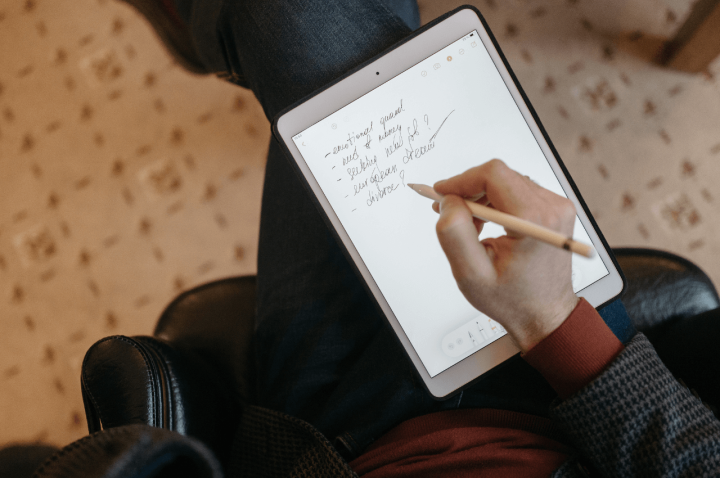Appleペンシル機能を徹底解説!iPadとの連携で作業効率アップ
iPadで作業効率をアップさせたいと考えていますか。 Apple Pencilは、その願いを叶える強力なツールです。 今回は、Apple Pencilの様々な機能を詳しく解説し、iPadとの連携による作業効率の向上についてご紹介します。 具体的な活用例やアプリとの連携方法なども網羅しているので、Apple Pencilの購入を検討中の方、さらなる活用方法を探している方にとって、役立つ情報が満載です。 デジタルネイティブ世代の皆様にとって、Apple Pencilがどのように日々の生活を豊かにするのか、一緒に見ていきましょう。
Apple Pencil機能のすべてを解き明かす
Apple Pencilの種類と特徴
Apple Pencilは現在、第1世代と第2世代の2種類が存在します。
それぞれに特徴があり、iPadとの互換性も異なります。
1:第1世代Apple Pencil
2015年に発売された初代モデル。
iPadの下部にあるLightning端子に接続して充電する点が特徴です。
丸みを帯びたデザインで、やや転がりやすいのがデメリットと言えるかもしれません。
価格は比較的安価です。
対応するiPadは限定されます。
2:第2世代Apple Pencil
2018年に発売。
iPadに磁気接続で装着し、ワイヤレス充電が可能です。
デザインは平らな面があり、第1世代に比べて転がりづらくなっています。
また、ダブルタップ機能を搭載しており、ペン先と消しゴムを簡単に切り替えることができます。
価格は第1世代よりも高価ですが、利便性が高いです。
対応するiPadは限定されます。
各機能の詳細と使用方法
Apple Pencilは、単なる筆記ツールではありません。
様々な機能が搭載されており、iPadでの作業を飛躍的に向上させます。
1:インスタントメモ
iPadがロック状態でも、Apple Pencilで画面をタップするだけでメモアプリが起動します。
急なアイデアや閃きを逃さず記録できます。
2:クイックメモ
画面操作中に、画面の右下から中央へスワイプすることでメモアプリを瞬時に起動できます。
作業の邪魔にならず、スムーズにメモを取ることができます。
3:スクリーンショット
画面左下から中央へスワイプすることで、スクリーンショットを撮影できます。
従来の電源ボタンと音量ボタンでの操作に比べて、はるかに素早く簡単にスクリーンショットを撮ることが可能です。
4:スクリブル
Apple Pencilで手書きした文字をデジタルテキストに変換する機能です。
手書きメモをデジタルデータとして保存・編集・共有することが可能です。
文字の修正や編集も直感的に行えます。
5:PDFや画像への注釈
PDFファイルや画像に直接書き込み、注釈を追加することができます。
重要な箇所のマーキングやコメント記入に便利です。
iPadとApple Pencilの最強タッグ!作業効率を劇的に上げる活用術
便利なアプリとの連携方法
Apple Pencilの機能は、様々なアプリと連携することでさらに広がります。
1:メモアプリ
標準搭載のメモアプリは、Apple Pencilとの親和性が高く、手書きメモ、図形、イラストなどを自然な操作感で作成できます。
2:GoodNotes 5
人気のPDF注釈アプリ。
PDFファイルへの書き込みやマークアップはもちろん、手書きのノート作成にも最適です。
3:Notability
ノート作成アプリの定番。
手書きとタイピングを組み合わせたノート作成、音声録音との連携など、多様な機能を備えています。
4:Procreate
イラスト・ペイントアプリの代表格。
豊富なブラシと高度な機能により、プロレベルのイラスト制作が可能です。
Apple Pencilの筆圧や傾きを繊細に反映します。
自分に最適なApple Pencilの選び方
iPadとApple Pencilの組み合わせは、iPadの種類によって異なります。
ご自身のiPadが第1世代か第2世代のApple Pencilに対応しているかを確認し、必要に応じて適切なモデルを選択することが重要です。
それぞれの機能と価格を比較検討し、自分のニーズに合ったApple Pencilを選びましょう。
まとめ
今回は、Apple Pencilの機能、iPadとの連携方法、具体的な活用例について解説しました。
Apple Pencilは、単なるスタイラスペンではなく、iPadと組み合わせることで作業効率を劇的に向上させる強力なツールです。
デジタルネイティブ世代の皆様にとって、Apple Pencilは創造性を高め、生産性を向上させる強力なパートナーとなるでしょう。